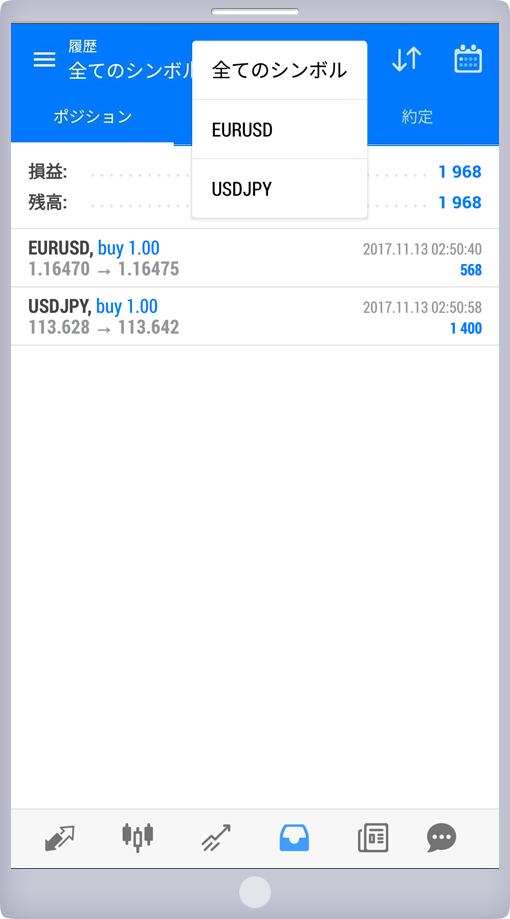特定の銘柄の取引履歴を確認する方法
AndroidOS用 MetaTrader5の履歴画面では、入出金の履歴や、過去に決済が完了している取引に関する詳細情報が表示されています。一覧の内、特定の銘柄の取引履歴のみを表示することが出来ます。これにより、銘柄毎の取引状況を確認することができます。
特定の銘柄の取引履歴を確認する方法は、次の通りです。
①履歴ボタンをタップし取引履歴を確認します。②表示項目の切り替えは、画面上部のボタンをタップします。
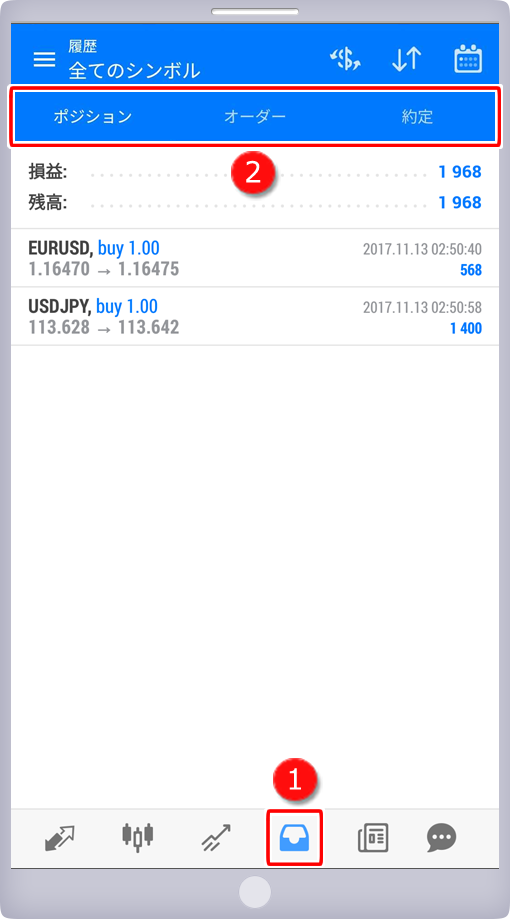
| ポジション | 保有ポジション毎に明細を表示します |
|---|---|
| オーダー | 注文後、サーバー側で約定されたのか、取消されたのかといった、処理方法を表示します |
| 約定 | 約定された取引毎に明細を表示します |

右上の「$」マークのアイコンをタップします。
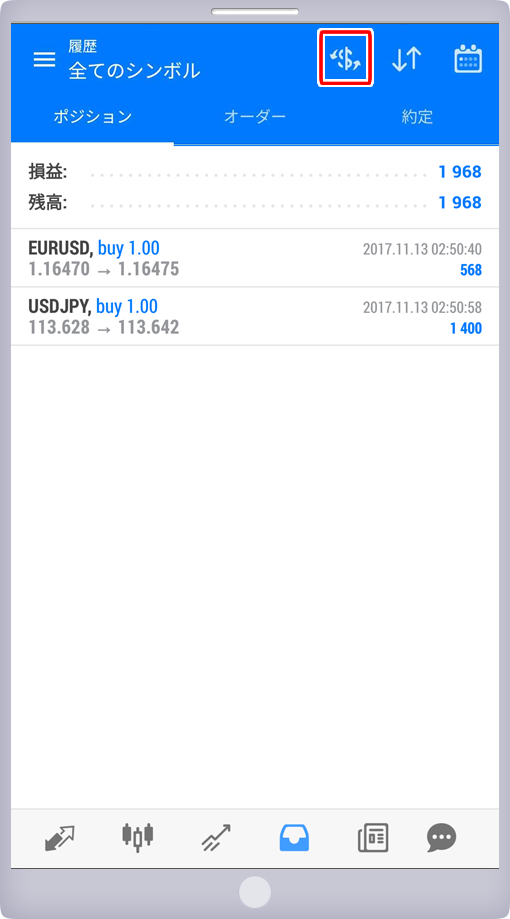

取引履歴に表示したい通貨ペアをタップしますと、取引履歴画面に、選択した通貨ペアの取引履歴が表示されます。